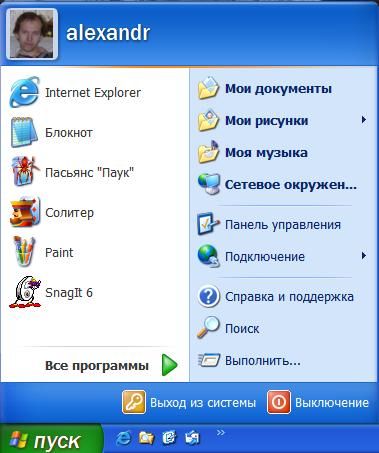Внешний вид кнопки Пуск
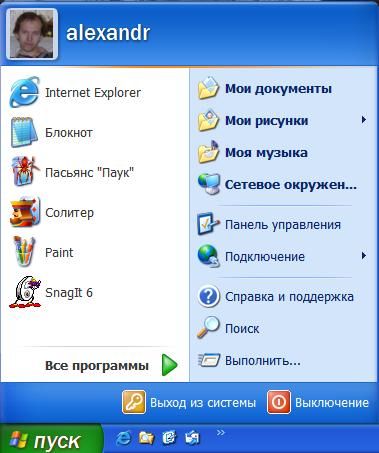
Удаление фиксированного списка программ
В контекстном меню исполняемых файлов есть пункт Закрепить в меню “Пуск”, который добавляет программу в фиксированный список данного меню. Также там могут находится две программы интернета и электронной почты (Пуск | Панель управления | Панель задачи меню “Пуск” | вкладка Меню “Пуск” | кнопка Настроить | рамка Отображать в меню “Пуск”)
Для удаление данного списка из меню откройте раздел HKCU\Software\Microsoft\Windows\CurrentVersion\Policies\Explоrer и создайте DWORD-параметр NoStartMenuPinnedList со значением, равным 1. Также будет удален и пункт Закрепить в меню “Пуск” из контекстного меню программ.
Удаление списка часто используемых программ
Если вы хотите удалить список часто используемых программ кнопки Пуск, то откройте раздел HKCU\Software\Microsoft\Windows\CurrentVersion\Policies\Explorer и создайте параметр NoStartMenuMFUprogramsList типа DWORD со значением, равным 1.
Запрет на попадание приложения в список часто используемых программ
Можно не удалять список часто используемых программ (смотри совет выше), а запретить отдельным программам попадать в этот список. Для этого откройте раздел HKCR\Applications\Имя_Программы. exe и создайте пустой строковый параметр NoStartPage.
Всплывающие подсказки в меню Пуск
Чтобы отключить всплывающие подсказки в меню кнопки, в разделе HKCR\Software\Microsoft\Windows\CurrentVersion\Policies\Explorer создайте DWORD-параметр NoSMBalloonTip со значением 1.
Отключить всплывающие подсказки можно через редактор групповой политики gpedit. msc (Конфигурация пользователя | Административные шаблоны | Меню Пуск и панель задач | параметр “Удалить всплывающие подсказки для элементов главного меню”)
Удаление имени пользователя
Если вы хотите удалить имя пользователя в кнопке Пуск (на рисунке используется имя alexandr – стиль XP), то откройте раздел HKCU\Software\Microsoft\Windows\CurrentVersion\Policies\Explorer и создайте параметр NoUserNameInStartMenu типа DWORD со значением, равным 1.
Удаление пункта Мой компьютер
Чтобы удалить пункт Мой компьютер и заблокировать соответствующий флажок в диалоговом окне настройки, добавьте параметр типа DWORD {20D04FE0-3AEA-1069-A2D8-08002B30309D} со значением, равным 1 в разделе HKCU\Software\Microsoft\Windows\CurrentVersion\Policies\NonEnum
Удаление пункта Сетевые соединения
Чтобы удалить пункт Сетевые соединения, добавьте параметр типа DWORD NoNetworkConnections со значением, равным 1 в разделе HKCU\Software\Microsoft\Windows\CurrentVersion\Policies\Explorer
Удаление пункта Сетевое окружение
Чтобы удалить пункт Сетевое окружение, добавьте параметр типа DWORD NoStartMenuNetworkPlaces со значением, равным 1 в разделе HKCU\Software\Microsoft\Windows\CurrentVersion\Policies\Explorer
Принтеры и факсы
Чтобы удалить пункт Принтеры и факсы, добавьте параметр типа DWORD Start_ShowPrinters со значением, равным 0 в разделе HKCU\Software\Microsoft\Windows\CurrentVersion\Explorer\Advanced Чтобы вернуть пункт обратно, используйте значение 1 (по умолчанию).
C помощью командной строки:
Запустите командную строку (CMD. EXE) Введите команду одной строкой и нажмите Enter:
REG ADD “HKCU\Software\Microsoft\Windows\CurrentVersion\Explorer\Advanced” /V Start_ShowPrinters /T REG_DWORD /F /D 0 Перезагрузите систему
Без использования реестра: Правый щелчок мыши на кнопке Пуск – Свойства – вкладка Меню Пуск – кнопка Настроить – вкладка Дополнительно – список Элементы меню “Пуск”. Снимите в этом списке флажок с пункта Принтеры и факсы.
Удаление пункта Выход из системы
Ключ StartmenuLogoff типа DWORD, равный 1, раздела HKCU\Software\Microsoft\Windows\CurrentVersion\Policies\Explorer удаляет пункт Выход из системы
Удаление вышеприведенных параметров или установка в 0 возвращает прежнее поведение